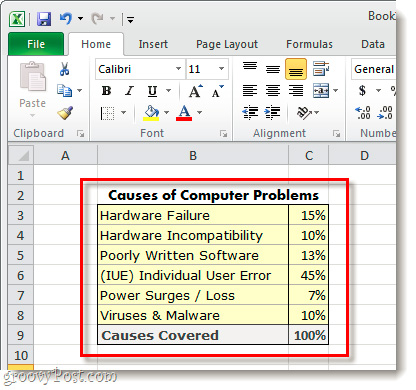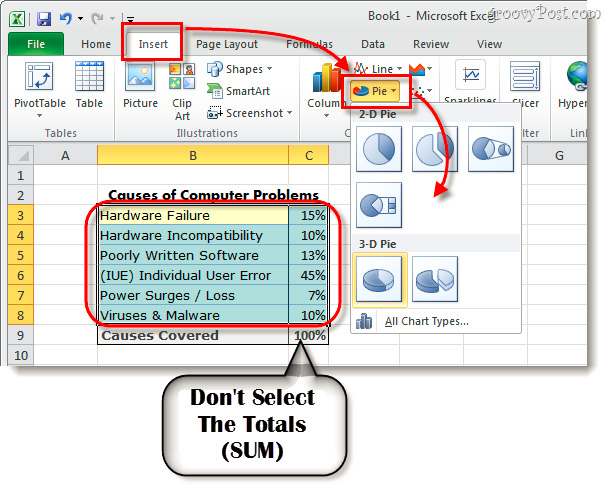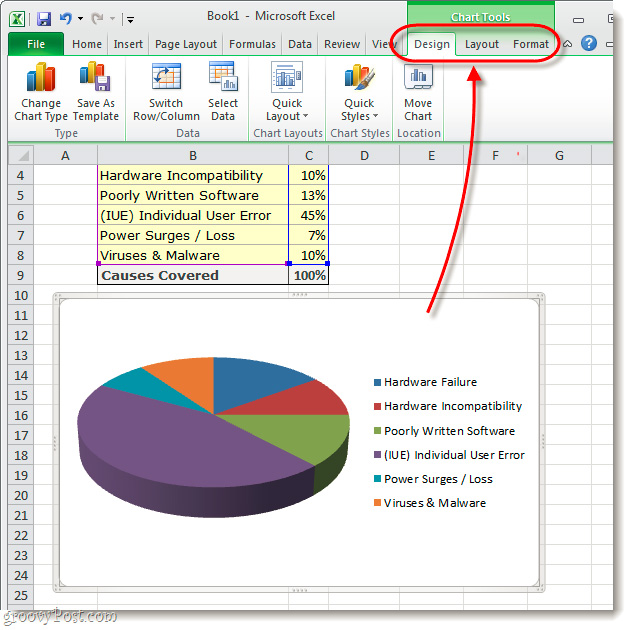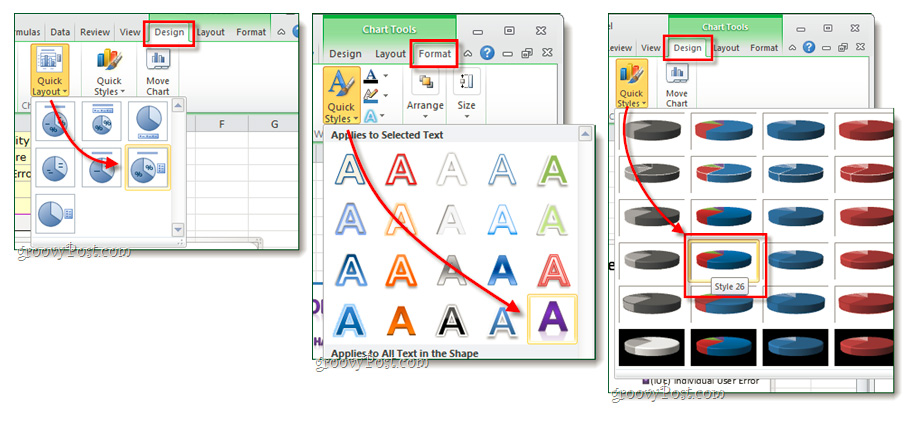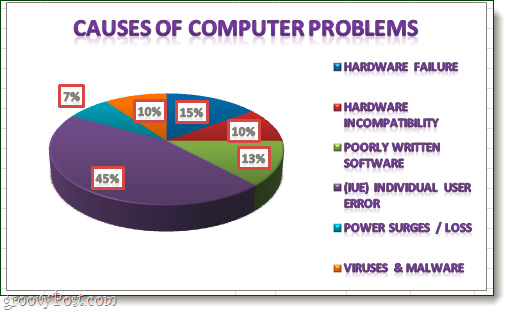Hướng dẫn tạo biểu đồ trong Excel 2010
[h=1]
Hướng dẫn tạo biểu đồ trong Excel 2007 hoặc 2010[/h]
Quản Trị Mạng - Biểu đồ là cách trình diễn số liệu rất hiệu quả trong các chương trình tính toán hoặc thống kê, đặc biệt là Microsoft Excel. Trong bài hướng dẫn dưới đây, chúng tôi sẽ trình bày những thao tác cơ bản để tạo biểu đồ từ bảng dữ liệu trong phiên bản Excel 2007 hoặc 2010.
Trước tiên, chúng ta cần 1 bản thống kê dữ liệu tính theo % như hình dưới:
Chọn những phần thông tin nào cần liệt kê trong biểu đồ, bạn có thể chọn từng thành phần riêng biệt, nhưng hãy nhớ là không được chọn phần tổng. Sau đó, nhấn nút Insert > Pie, tại đây chúng ta sẽ có lựa chọn riêng biệt giữa biểu đồ dạng 2D và 3D:
Ngay sau đó, biểu đồ sẽ hiển thị trên văn bản. Việc cần làm tiếp theo là thay đổi hoặc tùy chỉnh 1 số thiết lập để tăng thêm tính hiệu quả. Các bạn chọn biểu đồ vừa tạo và nhấn Chart Tools, bao gồm 3 mục chính Design,Layout, và Format:
Các chức năng tương ứng trong phần Chart Tools:
Tùy vào từng bảng dữ liệu và ý muốn trình diễn, các bạn hãy chọn thiết lập sao cho vừa ý. Tất nhiên, trong những lần thực hành đầu tiên thì kết quả sẽ chưa được như mong muốn. Dưới đây là hình mẫu bài thử nghiệm của chúng ta:
Chúc các bạn thành công!
|